طراحی کابینت باگوشی
نرم افزار kitechen 3d planner مناسب طراحی کابینت درهنگام مشاوره به کارفرما
این دستور برای تغییر مقیاس اندازه آبجکت ها وحجم های موردنظر استفاده میشود.
برای فعال کردن دستور اسکیل کافی است از نوار ابزار دستور اسکیل را انتخاب کنید
یا از کیبورد کلید s رابزنید
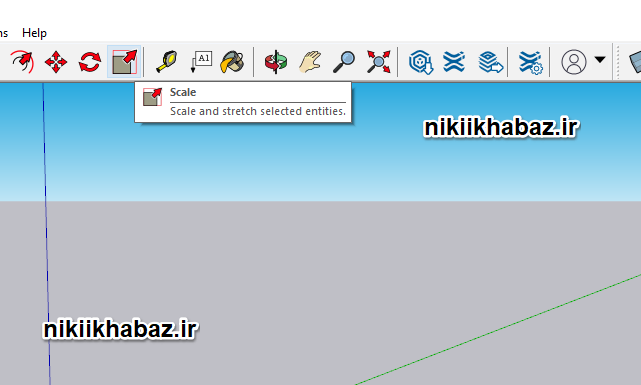
اسکیل روی خط کار نمیکند مگر :
۱:مطابق عکس وسط دو خط و وسط دو محور باشد اسکیل به صورت دو بعدی اجرا میشود.

۲:اگر دو خط داشته باشیم یک خط در جهت یک محور ویک خط درجهت محور دیگر باشد اسکیل به صورت حجمی اجرا میشود.
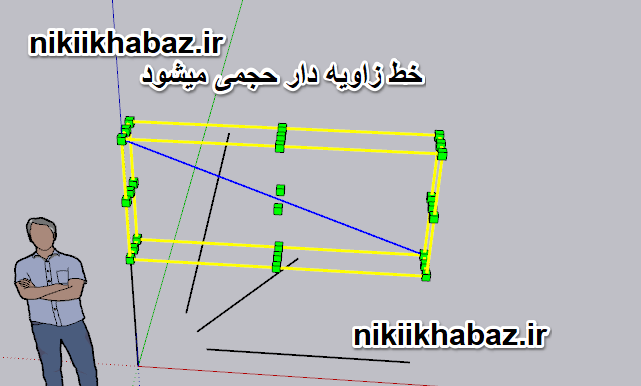
اسکیل کلا برروی سطح دوبعدی وحجم سه بعدی اجرا میشود.
اسکیل در سطح های دو بعدی مطابق با عکس مرکز ندارد ولی درسه بعدی ما مرکز داریم.

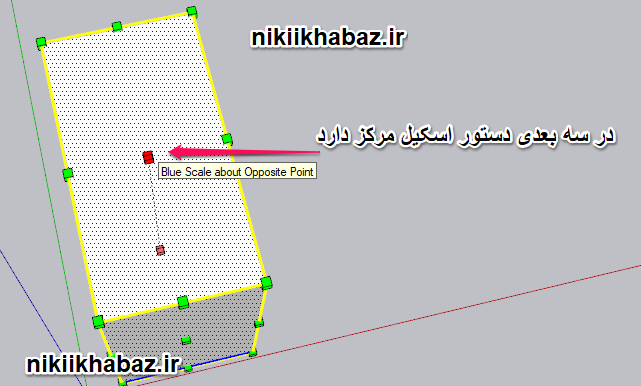
اگر بخواهیم ازیک گوشه فقط اندازه سطح موردنظر را کوچک یا بزرگ کنیم کافی است برروی یک گوشه از مربع های خود اسکیل کلیک کنیم وبراساس حرکت ماوس به سمت دلخواه خود آن را کوچک یا بزرگ کنیم.
به این شکل که اگر بخواهیم سطح را کوچک کنیم می بایست ماوس را به سمت خودمان حرکت بدهیم
اگر بخواهیم بزرگ تر کنیم می بایست به سمت دسکتاپ ماوس را حرکت بدهیم.
همچنین میتوانیم اندازه تایپ کرده مثلا باتایپ عدد دو میگویم دوبرابر بزرگ تریاکوچک ترکن.
اگر بخواهیم از دو طرف اسکیل انجام بدیم می بایست یکی ازمربع ها را انتخاب میکنیم وسپس کنترل را میزنیم تااسکیل از دوطرف اجرا شود.
اگر بخواهیم سه گوشه کار را بزرگ و کوچک کنیم می بایست بعد از انتخاب مربع اسکیل به جای کنترل کلید شیفت را ازکیبورد بزنیم.
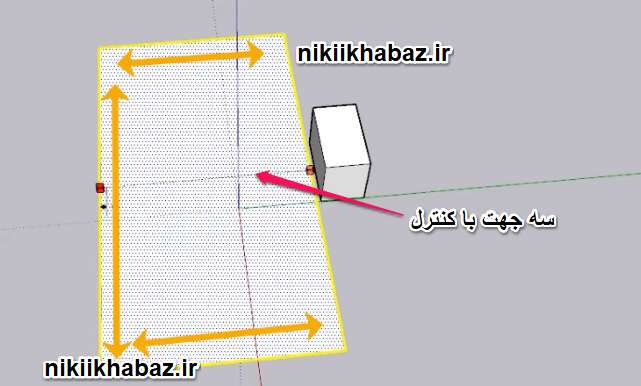
در سه روش بالا ممکن است تناسبات در هنگام تغییر مقیاس بهم بریزد.
دراین روش با حفظ تناسبات براساس مرکز اسکیل انجام میدهیم.
دراین روش کنترل و شیفت را همزمان میگیرید تامرکز برای شما نمایش داده شود وسپس میتوانید براساس مرکز کوچک یا بزرگ کنید.
برای فعال کردن محور مختصات دراسکچاپ کافی است برروی یکی ازمحور ها کلیک راست انجام بدهید
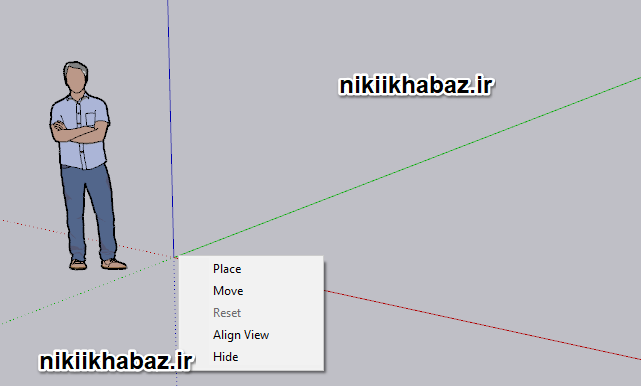
بعداز انجام عملیات کلیک راست برروی محورها برای شما پنج گزینه مطابق عکس بالا فعال میشود:
Place:بااین ابزار میتوانید جهت محور مختصات را تغییر دهید
درحالت کلی ابتدا باید جهت محور قرمز را تغییر بدهید سپس جهت محور های دیگر را تغییر دهید.
اگر به هر دلیلی نخواستید ازمحور قرمز جهت تغییر بدهید کافی است کلید alt را ازکیبورد بزنید تا از محورهای دیگر این عملیات را انجام بدهید.
Move:باانتخاب این دستور یک پنجره مطابق تصویر زیر برای شمابازمیشود.
این پنجره به دوقسمت کلی تقسیم میشود
Move _rotate
Move:عملیات انتقال محورها برجهتx_z_yرا برعهده دارد
Rotate:عملیات چرخش محورها براساس درجه با سه محور رابرعهده دارد.
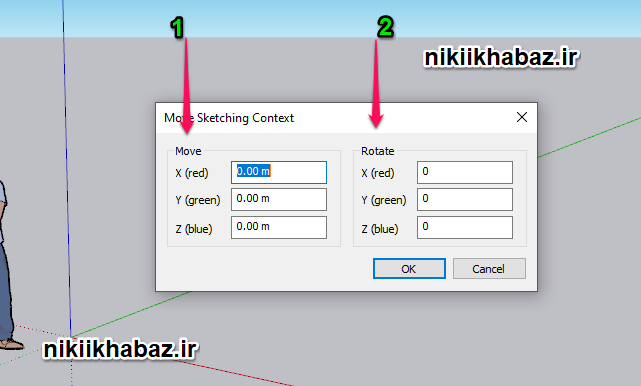
Reset:این دستور هر عملیاتی را برروی محور هاانجام دادید را به حالت اولیه خودش برمیگرداند.
Align view:بازدن این دستور دید ازبالابرای شما فعال میشود.
Hide: باانتخاب این دستور محور مختصات برای شما پنهان میشود.
اگر به هر دلیلی محور مختصات را پنهان کردید وبعدا خواستید بازگردانید می بایست از منوviewتیک گزینه axesرا فعال نمایید.
نرم افزار kitechen 3d planner مناسب طراحی کابینت درهنگام مشاوره به کارفرما
https://dl.nikiikhabaz.ir/part%2033%20sketchup%20shadows.mp4 کاربرد دستور shadow برای
https://dl.nikiikhabaz.ir/part%2032%20sketchup%20section.mp4 کاربرد دستور section planep
https://dl.nikiikhabaz.ir/part%2031%20sketchup%20preferences.mp4 Preferences آموزش ازمنو window
شرکت مشاوره طراحی داخلی-معماری-نما که طراحی رستوران ها، هتل ها، مساجد، دفاتر و خانه های برتر در سراسر جهان را به ارمغان می آورد.
طراحی ، توسعه و اجرا : تیم خباز
تمامی حقوق برای وبسایت نیکی خباز محفوظ است. کپی به هرشکل غیرمجاز و غیرقانونی است.